Διαφήμιση
Έχασα ένα κρίσιμο αρχείο και πρέπει να το πάρω πίσω; Αυτές οι συμβουλές θα σας βοηθήσουν να ανακτήσετε τα έγγραφά σας στο Office χωρίς καθυστέρηση.
Λίγα πράγματα είναι πιο απογοητευτικά από την απώλεια πρόσβασης σε ένα έγγραφο στο οποίο εργάζεστε επί ώρες. Εάν το αρχείο έχει καταστραφεί, διαγραφεί ή έχει χαθεί με άλλο τρόπο, μπορεί να αισθανθεί σαν τεράστια απώλεια χρόνου και προσπάθειας.
Ευτυχώς, τα αρχεία που δημιουργήσατε χρησιμοποιώντας το Microsoft Office ενδέχεται να μην είναι τόσο χαμένα όσο εμφανίζονται για πρώτη φορά. Μπορείτε να εφαρμόσετε διάφορες τεχνικές φέρτε την εργασία σας πίσω από το χείλος Τα καλύτερα δωρεάν εργαλεία αποκατάστασης στοιχείων για τα WindowsΗ απώλεια δεδομένων μπορεί να χτυπήσει ανά πάσα στιγμή. Θα αναδείξουμε τα καλύτερα δωρεάν εργαλεία αποκατάστασης στοιχείων για τα Windows, για να σας βοηθήσουμε να ανακτήσετε τα πολύτιμα αρχεία σας. Διαβάστε περισσότερα και αποφύγετε να ξεκινήσετε ξανά.
Ανάκτηση χαμένων εγγράφων
Ακολουθούν μερικές συμβουλές για το πώς να αποφύγετε καταστροφή εάν φαίνεται ότι έχετε χάσει ένα σημαντικό έγγραφο του Office.
1. Χρησιμοποιήστε την ανάκτηση εγγράφων
Το Office 2016 συνοδεύεται από ενσωματωμένες λειτουργίες που σας βοηθούν να ανακτήσετε τα έγγραφά σας σε περίπτωση που το λογισμικό κλείσει απροσδόκητα. Αυτή είναι η απλούστερη μέθοδος για να επιστρέψετε την εργασία σας, γι 'αυτό επιχειρήστε αυτή τη γρήγορη και εύκολη διαδικασία για να δείτε εάν είναι επιτυχής προτού δοκιμάσετε πιο πολύπλοκες μεθόδους.
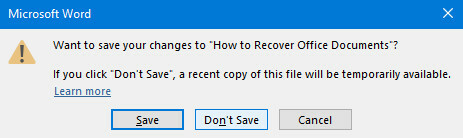
Όπως βλέπετε παραπάνω, έχω κάνει λάθος κλικ στο κουμπί Μην αποθηκεύσετε κατά την έξοδο από το Microsoft Word και ως εκ τούτου έχω χάσει μια σημαντική εργασία στο έγγραφο μου. Ευτυχώς, η εφαρμογή διατηρεί προσωρινά αντίγραφο του αρχείου σε περίπτωση εμφάνισης αυτού του γεγονότος.
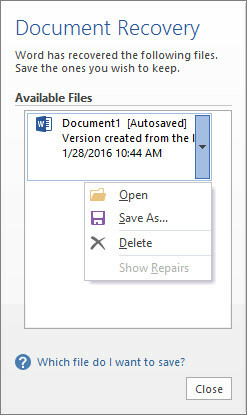
Για να το επαναφέρετε, πυροβολήστε ξανά το Word και ανοίξτε ένα έγγραφο - ένα προηγούμενη έκδοση Πώς να επαναφέρετε τη ζωή σας σε μια πιο παραγωγική έκδοσηΠοιο μέρος της ζωής σου ζυγίζει; Ψυχική ή σωματική, σε κάποιο σημείο θα χρειαστεί να κοσκινίσετε το χάος και να βρείτε τα θεμέλια για να προχωρήσετε. Διαβάστε περισσότερα του εν λόγω αρχείου είναι ιδανική, αλλά ο καθένας θα το κάνει. Εάν δεν εμφανίζεται το παράθυρο ανάκτησης εγγράφων όπως φαίνεται παραπάνω, μεταβείτε στην επιλογή Αρχείο > Διαχείριση εγγράφου > Ανάκτηση μη αποθηκευμένων εγγράφων.
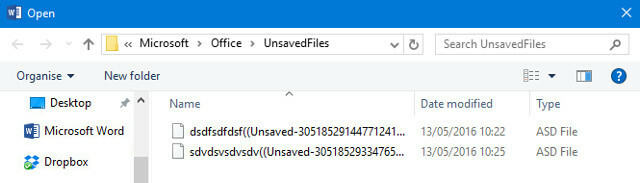
Θα εμφανιστεί ένα παράθυρο που εμφανίζει το φάκελο UnsavedFiles του Office. Όλα τα έγγραφα που το λογισμικό κατάφερε να ανακτήσει θα είναι παρόντα ως αρχεία ASD - αυτόματα αντίγραφα ασφαλείας που χρησιμοποιούνται από τη σουίτα του Office. Όπως μπορείτε να δείτε, δεν έχουν επισημανθεί, επομένως θα πρέπει να χρησιμοποιήσετε την ημερομηνία που τροποποιήθηκαν για τελευταία φορά ή δοκιμή και σφάλμα για να διαπιστώσετε εάν το έγγραφό σας έχει σωθεί ή όχι.
2. Αποκάλυψη προσωρινών αρχείων
Τα έγγραφα που έχουν καταστραφεί ή διαγραφούν μερικές φορές αφήνουν πίσω τις προσωρινές εκδόσεις που περιέχουν τα περισσότερα, αν όχι όλα, τα περιεχόμενα του πρωτοτύπου. Αυτά τα προσωρινά αρχεία είναι συνήθως κρυμμένα από τον χρήστη, αλλά είναι εύκολο να τα αποκαλύψετε μόλις μάθετε πώς.
Πληκτρολογήστε Επιλογές Explorer στη γραμμή αναζήτησης Τα 13 καλύτερα δωρεάν εργαλεία αναζήτησης για τα Windows 10Η Αναζήτηση των Windows είναι καλή μόνο για βασική και απλή χρήση. Αν αναζητάτε συχνά τα Windows, ίσως είστε καλύτερα με ένα φοβερό εργαλείο αναζήτησης τρίτου μέρους. Διαβάστε περισσότερα και ανοίξτε το αντίστοιχο αποτέλεσμα του πίνακα ελέγχου. Μεταβείτε στο Θέα καρτέλα και βρείτε το Κρυμμένα αρχεία και φάκελοι εναλλαγή ραδιοφώνου στο Προηγμένες ρυθμίσεις Ενότητα.
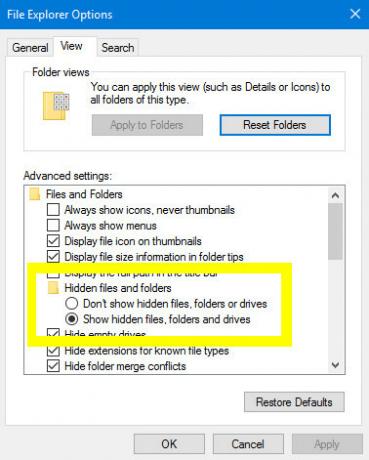
Αλλάξτε αυτήν την εναλλαγή σε Εμφάνιση κρυφών αρχείων, φακέλων και μονάδων δίσκου, όπως επισημάνθηκε παραπάνω. Τώρα, κατευθυνθείτε στο φάκελο όπου αποθηκεύτηκε το κατεστραμμένο ή διαγραμμένο αρχείο σας και αναζητήστε ονόματα αρχείων που ξεκινούν με tilde και τελειώνουν με επέκταση .tmp.
Μόλις βρείτε ένα αρχείο που ταιριάζει με τις προσδοκίες σας όσον αφορά το μέγεθος του αρχείου και την ημερομηνία τροποποίησης, μετονομάστε το και αντικαταστήστε την επέκταση 3 Συμβουλές επέκτασης αρχείου Κάθε χρήστης του Microsoft Office πρέπει να γνωρίζειΥπάρχουν πολλά που πρέπει να γνωρίζετε για το Microsoft Office, αλλά αυτές οι βασικές συμβουλές είναι απλές και χρήσιμες και πρέπει να τις μάθουν όλοι. Χωρίς εξαιρέσεις. Διαβάστε περισσότερα με .docx για εκδόσεις του Word μετά το 2007 ή .doc για προηγούμενες επαναλήψεις. Ανοίξτε το και δείτε εάν είναι το αρχείο που αναζητήσατε - και μην ξεχάσετε να επιστρέψετε και να αλλάξετε την εναλλαγή του ραδιοφώνου Να μην εμφανίζονται κρυφά αρχεία, φάκελοι δίσκων μόλις τελειώσετε.
3. Ελέγξτε το δοχείο ανακύκλωσης
Αυτό μπορεί να φαίνεται προφανές, αλλά είναι εύκολο να παραβλέψουμε σε έναν πανικό. Εκτός αν έχετε πρόσφατα αδειάσει, το δικό σας Κάδος ανακύκλωσης Κάντε έναν καλύτερο κάδο ανακύκλωσης με αυτά τα σπουδαία εργαλεία και κόλπαΟι περισσότεροι από εμάς είναι πολύ εξοικειωμένοι με τον κάδο ανακύκλωσης. Το χρησιμοποιούμε τακτικά και μοιάζει με ένα χαρακτηριστικό που δεν μπορούμε να κάνουμε πολλά για να προσαρμόσουμε - τα διαγραμμένα αρχεία πηγαίνουν εκεί και μπορούμε μόνιμα ... Διαβάστε περισσότερα θα περιέχει όλα τα αρχεία που έχουν διαγραφεί πρόσφατα. Αυτό περιλαμβάνει έγγραφα που έχετε αφαιρέσει με το χέρι, καθώς και προσωρινά αρχεία όπως αυτά που περιγράφονται στην παραπάνω ενότητα αυτού του άρθρου, οπότε βεβαιωθείτε ότι Επιλογές εξερευνητή αρχείων έχουν οριστεί σε Εμφάνιση κρυφών αρχείων, φακέλων και μονάδων δίσκου όταν κάνετε check in.
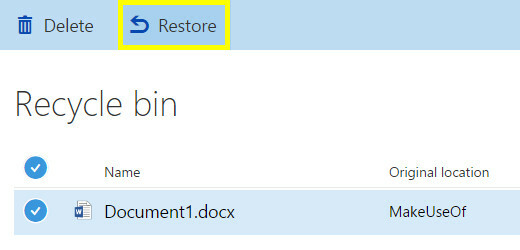
Ο Κάδος Ανακύκλωσης μπορεί να είναι ένας πραγματικός σωστός τρόπος ζωής για χρήστες που εργάζονται με τις διαδικτυακές υπηρεσίες της Microsoft όπως το OneDrive και το Office 365. Αν χρησιμοποιείτε έναν προσωπικό λογαριασμό, τα διαγραμμένα αρχεία μπορούν να ανακτηθούν κατευθύνοντας τον Κάδο Ανακύκλωσης και χρησιμοποιώντας το Επαναφέρω λειτουργία. Ωστόσο, εάν βρίσκεστε σε έναν εταιρικό λογαριασμό, θα χρειαστεί να μιλήσετε με κάποιον διαχειριστή για να ανακτήσετε τα αρχεία.
4. Χρησιμοποιήστε ένα βοηθητικό πρόγραμμα τρίτου μέρους
Πολλοί άνθρωποι χρησιμοποιούν το Microsoft Office και πολλοί άνθρωποι καταλήγουν χάνοντας τα έγγραφά τους Πώς να ανακτήσετε ένα μη αποθηκευμένο έγγραφο Microsoft Word σε δευτερόλεπταΈχετε χάσει ένα έγγραφο του Microsoft Office στο οποίο εργάζεστε; Δείτε πώς μπορείτε να ανακτήσετε το μη αποθηκευμένο σχέδιο και να επαναφέρετε την εργασία σας. Διαβάστε περισσότερα . Ως εκ τούτου, έχετε πολλές επιλογές αν είστε πρόθυμοι να χρησιμοποιήσετε μια λύση τρίτου μέρους για να ανακτήσετε την εργασία σας - αλλά δεν είναι όλα αυτά τα βοηθητικά προγράμματα δημιουργήθηκαν ίσα. Εδώ είναι δύο καλά πακέτα για να διαλέξετε.
Εύκολη ανάκτηση του Office
Εύκολη ανάκτηση του Office είναι μια ολοκληρωμένη μέθοδος τη διάσωση των εγγράφων του γραφείου σας Αποκτήστε πρόσβαση και ανακτήστε τα κατεστραμμένα αρχεία του Office με αυτές τις συμβουλέςΤο σημαντικό έγγραφο σας είναι κατεστραμμένο και δεν έχετε αντίγραφο ασφαλείας; Δεν χάνονται όλοι! Μπορείτε να προσπαθήσετε να επισκευάσετε το αρχείο ή να βρείτε ένα αντίγραφο ασφαλείας που δεν γνωρίζατε ότι είχατε. Διαβάστε περισσότερα αυτό είναι απλό και απλό στη χρήση. Το λογισμικό θα σαρώσει τον σκληρό σας δίσκο για χαμένα ή κατεστραμμένα αρχεία και, στη συνέχεια, θα σας προσφέρει ένα παράθυρο προεπισκόπησης, ώστε να μπορείτε να παρακολουθήσετε και να βρείτε το έγγραφο που ψάχνετε - το οποίο μπορεί να μειώσει δραστικά το θέμα που ασχολείται με το κυνήγι κάτω αυτά τα αρχεία ο ίδιος.
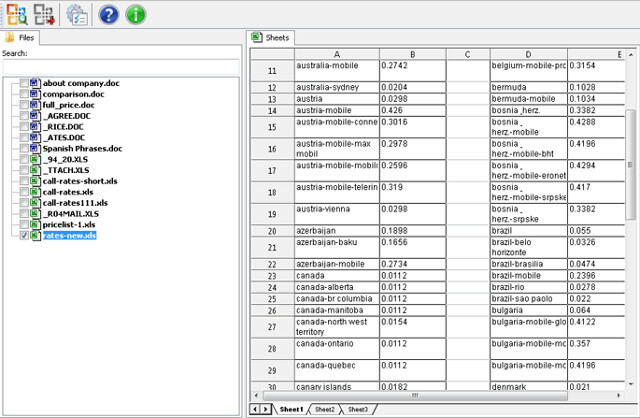
Ωστόσο, υπάρχει ένα μεγάλο μειονέκτημα για το λογισμικό: δεν είναι φθηνό. Μια προσωπική άδεια θα σας επαναφέρει $ 79,95, οπότε θα πρέπει να εξετάσετε πόσα αξίζει τα χαμένα αρχεία σας. Ωστόσο, υπάρχουν δωρεάν εναλλακτικές λύσεις που μπορούν να προσφέρουν ένα παρόμοιο αποτέλεσμα.
Recuva
Το Recuva είναι ένα βοηθητικό πρόγραμμα που προσφέρει τις δυνατότητες ανάκτησης αρχείων του δωρεάν και απαιτεί μόνο άδεια για τα προληπτικά του μέτρα και κάποια προηγμένη λειτουργικότητα. Η διεπαφή χρήστη είναι λίγο πιο γεμάτο Πώς να Declutter το δεξί κλικ Μενού Εύκολος τρόποςΆρρεν να έχετε ένα δεξί κλικ μενού που γεμίζει με ένα σωρό συντομεύσεις που δεν χρειάζεστε; Καθαρίστε τα με αυτό το εργαλείο! Διαβάστε περισσότερα από το Easy Office Recovery, αλλά ως επί το πλείστον είναι ένα εξαιρετικό υποκατάστατο, αν πρέπει να πετύχετε την ίδια εργασία δωρεάν.
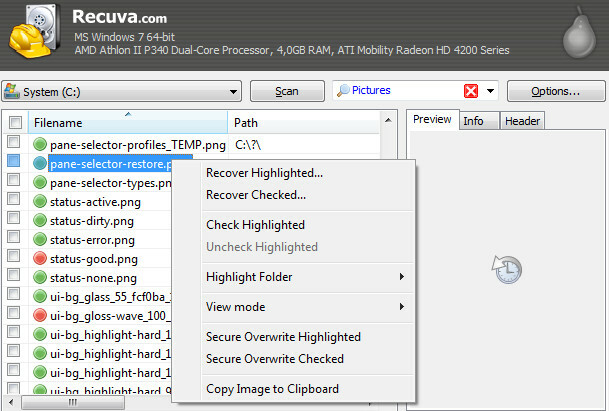
Ένα πλεονέκτημα στη χρήση του Recuva είναι ότι μπορεί να χειριστεί περισσότερα από όσα έγγραφα δημιουργούνται χρησιμοποιώντας τη σουίτα του Microsoft Office, έτσι σε περίπτωση που χάσετε κάποια μουσική, φωτογραφίες ή οτιδήποτε άλλο, θα πρέπει να είστε σε θέση να τους επιστρέψετε με ελάχιστο αριθμό φασαρία. Υπάρχει ακόμη και ένας οδηγός για να βοηθήσει τους άπειρους χρήστες μέσω της διαδικασίας.
Η πρόληψη μπορεί να είναι ευκολότερη από τη θεραπεία
Πριν βρεθείτε σε μια κατάσταση όπου το έγγραφό σας έχει φύγει και τραβάτε τα μαλλιά σας έξω για να βρείτε ένα λύστε τις ρυθμίσεις του Microsoft Office και βεβαιωθείτε ότι είστε προστατευμένοι με το καλύτερο δυνατό λογισμικό ικανότητες.
Ανοίξτε ένα πρόγραμμα του Office και μεταβείτε στο Αρχείο > Επιλογές. Κατ 'αρχάς, κατευθυνθείτε προς το Αποθηκεύσετε και βεβαιωθείτε ότι το Αποθηκεύστε τις πληροφορίες αυτόματης ανάκτησης κάθε ___ λεπτά το dropdown έχει οριστεί σε μικρό χρονικό διάστημα και ότι το Διατηρήστε την τελευταία έκδοση με αυτόματη αποθήκευση εάν κλείσω χωρίς αποθήκευση πλαίσιο ελέγχου.
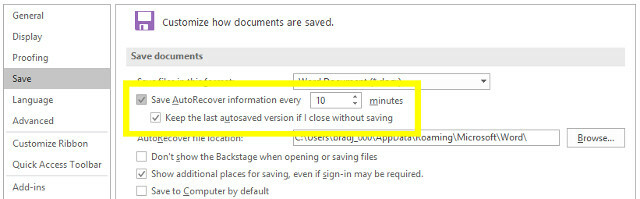
Στη συνέχεια, κατευθυνθείτε προς το Προχωρημένος και βρείτε το Αποθηκεύσετε επικεφαλίδα. Εδώ, θα ελέγξετε το κουτί με την ετικέτα Να δημιουργείτε πάντα αντίγραφα ασφαλείας.
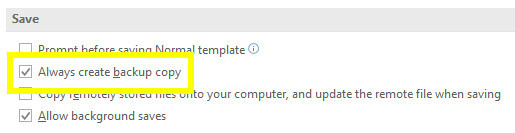
Με τις επιλογές αυτές ενεργοποιημένες, δίνετε στον εαυτό σας την καλύτερη πιθανότητα να έχετε ένα δημιουργία αντιγράφων ασφαλείας της εργασίας σας Ο τελευταίος οδηγός δημιουργίας αντιγράφων ασφαλείας των Windows 10Συνοψίσαμε την επιλογή δημιουργίας αντιγράφων ασφαλείας, επαναφοράς, ανάκτησης και επιδιόρθωσης που εντοπίσαμε στα Windows 10. Χρησιμοποιήστε τις απλές συμβουλές μας και ποτέ ποτέ την απελπισία για τα χαμένα δεδομένα ξανά! Διαβάστε περισσότερα , ή μια έκδοση που μπορείτε να ανακτήσετε, αν κάτι πάει στραβά. Το μόνο που χρειάζεται είναι μερικά κλικ, αλλά θα μπορούσε να σας εξοικονομήσει πολύ χρόνο και προσπάθεια περαιτέρω κάτω από τη γραμμή.
Έχετε μια συμβουλή για τον τρόπο ανάκτησης εγγράφων του Office; Ή χρειάζεστε βοήθεια με ένα μοναδικό σενάριο; Για να προσφέρετε ή να ζητήσετε βοήθεια, κατευθυνθείτε στην παρακάτω ενότητα σχολίων.
Αγγλικά συγγραφέας που εδρεύει σήμερα στις ΗΠΑ. Βρείτε μου στο Twitter μέσω του @radjonze.


